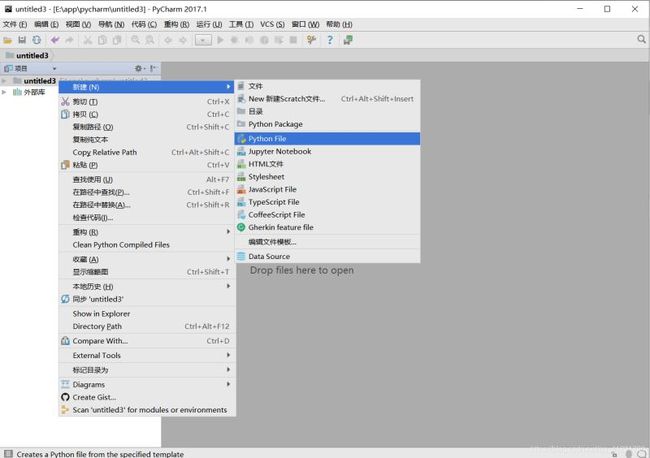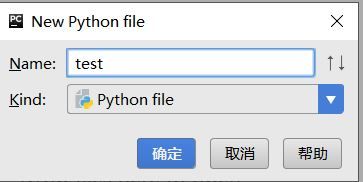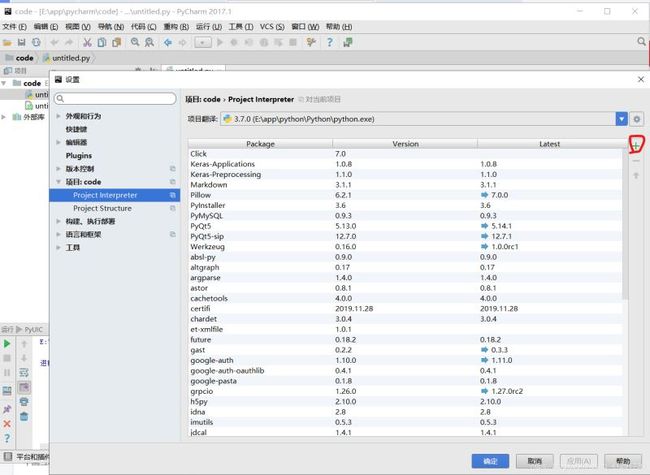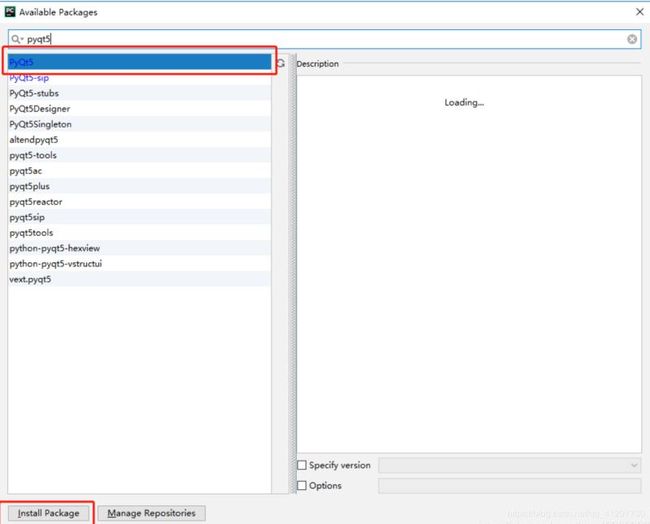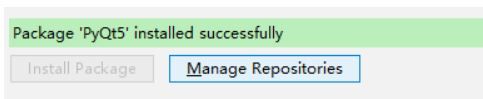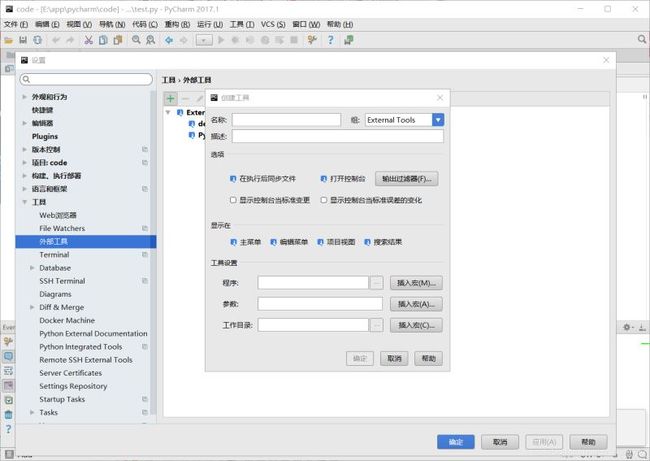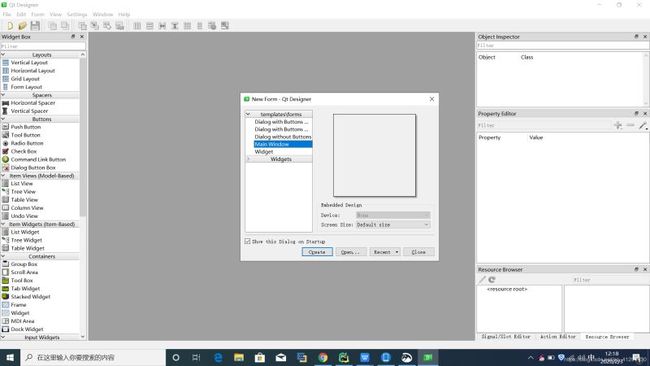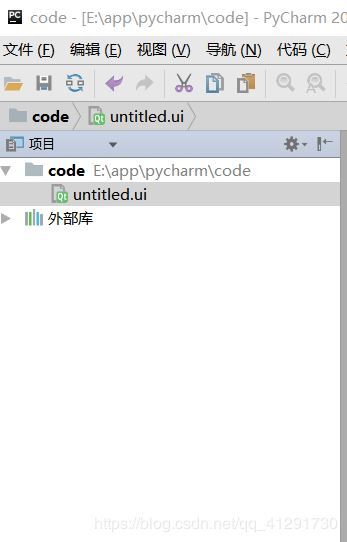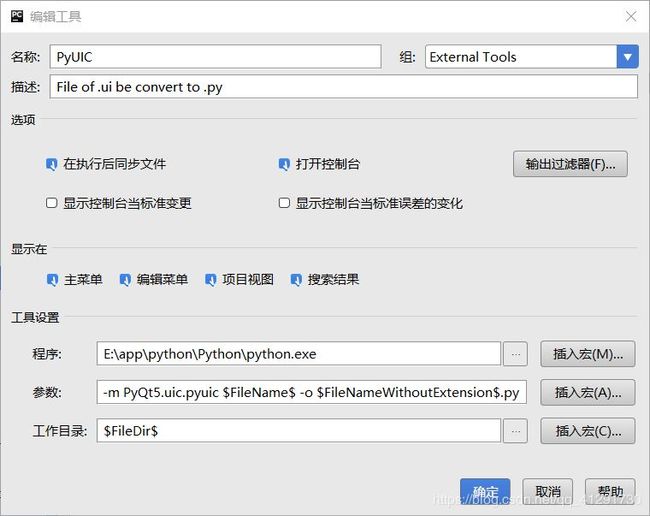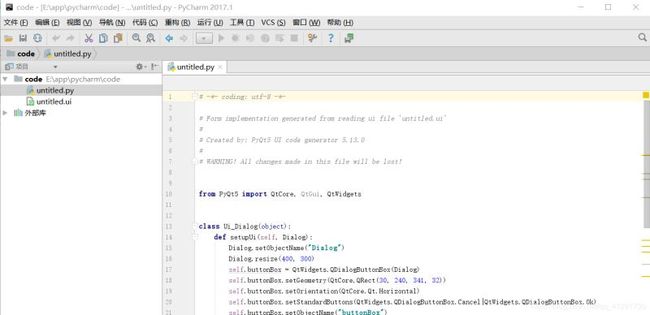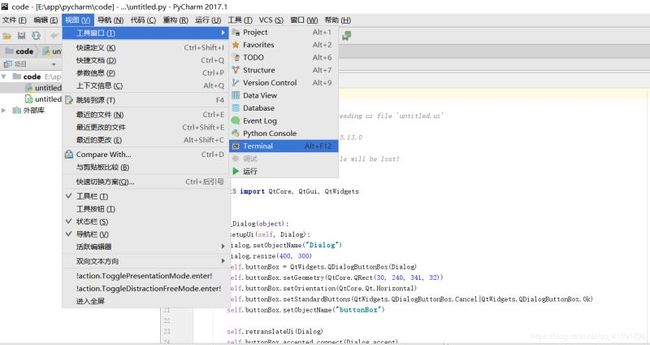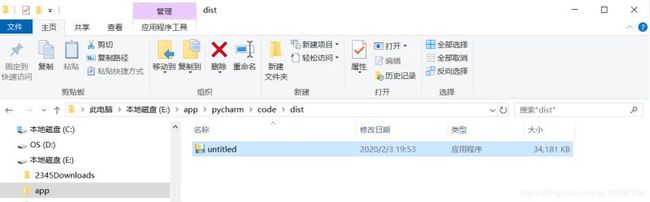python可视化界面编程 pycharm_PyCharm GUI界面开发和exe文件生成的实现
一、安装Python
参考python的安装
二、安装PyQt5
推荐使用pip安装:win+R调出cmd命令窗口
pip install PyQt5
等待片刻,继续安装PyQt5-tools
pip install PyQt5-tools
如果直接pip不成功的话,建议在python库这个网站上搜索相关库,下载相应的.whl文件,然后用以下方法进行安装:
①pip whl文件所在路径 whl文件名
②在cmd命令窗口先执行 cd whl文件所在路径 到该目录下,然后 pip whl文件名 进行安装
PyQt5:https://pypi.org/project/PyQt5/#history
PyQt5-tools:https://pypi.org/project/pyqt5-tools/#history
注意:PyQt5和PyQt5-tools的版本要相对应,同时要符合你的python的版本、操作系统环境等。
三、配置pycharm
官网下载安装pycharm:https://www.jetbrains.com/pycharm/
或者关注微信公众号“软件安装管家”,选择相应的版本进行安装。本文博主安装的是pycharm2017汉化版
或者参考手把手教你如何安装Pycharm——靠谱的Pycharm安装详细教程
简单介绍一下pycharm的使用,正文部分从配置PyQt库开始
pycharm的使用
文件->新项目,选择文件夹所属位置和解释器(即python.exe),点击“create"
右键该文件夹,新建->Python File
(左侧列表栏可用快捷键”alt +1"调出)
输入文件名点击确定
1.配置PyQt库
文件->设置->项目->Project Interpreter点击“+”号,搜索pyqt5,点击“install package”
如果出现下图所示的,叫表示成功安装PyQt5了
2.在外部工具配置designer.exe
文件->设置->工具->外部工具,点击“+”进行添加
名称和描述可自行规定,最好为英文
程序:找到之前下载好的designer.exe文件位置(有的所在路径可能和我的不太一样,找到就行)
工作目录:$FileDir$
配置完成后可在工具->外部工具中看到
点击进入,创建自己的GUI界面。创建完成后保存为.ui文件
为了将.ui文件转换为.py文件,需配置QtGUI
3.配置QtGUI
文件->设置->工具->外部工具,点击“+”进行添加
程序:找到之前下载好的python.exe文件位置
参数:-m PyQt5.uic.pyuic $FileName$ -o $FileNameWithoutExtension$.py
工作目录:$FileDir$
找到.ui文件,右键->外部工具->PyUIC 即可转换为相应的.py文件
四、打包.py程序为可执行文件exe
1.在pycharm中安装库PyInstaller
文件->设置->项目->Project Interpreter点击“+”号,搜索Pyinstaller,点击“install package”
2.调出terminal终端
视图->工具窗口->terminal或者快捷键Alt F12
在terminal终端输入命令pyinstaller -F -w untitled.py 点击回车
运行结束后会在当前目录下生产dist文件夹,dist文件夹下为生成的exe文件,在相应的路径下即可找到exe文件
参数说明:
-F:将所有库文件打包成一个exe
-w:隐藏黑色控制台窗口
配置库还可直接在terminal窗口直接pip install — 即可
到此这篇关于PyCharm GUI界面开发和exe文件生成的实现的文章就介绍到这了,更多相关PyCharm GUI和exe文件生成内容请搜索我们以前的文章或继续浏览下面的相关文章希望大家以后多多支持我们!
本文标题: PyCharm GUI界面开发和exe文件生成的实现
本文地址: http://www.cppcns.com/jiaoben/python/302108.html